Les offres Amazon sont géniales. Si vous êtes toujours à la recherche de la meilleure offre, vous êtes obligé de télécharger le Amazon Assistant. Cet outil peut vous aider à suivre les bonnes affaires Amazon. Le truc c'est que tu aurais besoin de savoir comment se débarrasser du virus Amazon Assistant par la suite.
À long terme, l'Assistant Amazon pourrait tout simplement ennuyer. Vous voyez, Amazon Assistant se transforme en l'une de ces applications ou PUA potentiellement indésirables. Si vous n'êtes toujours pas au courant de cet outil particulier, continuez à lire cet article pour en savoir plus.
Contenus : Partie 1. Qu'est-ce que le virus Amazon Assistant?Partie 2. Comment supprimer Amazon Assistant Virus?Partie 3. Conclusion
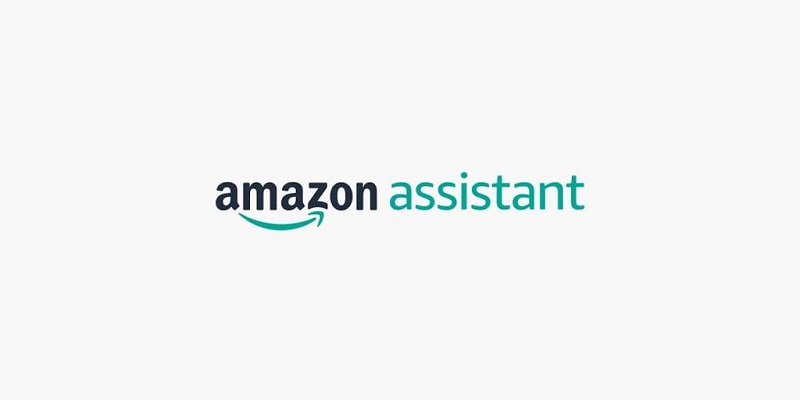
Partie 1. Qu'est-ce que le virus Amazon Assistant?
Le virus Amazon Assistant n'est pas un virus. Oui, vous avez bien lu. Ce n'est pas un virus. Il agit comme tel, mais à vrai dire, il n'infecte pas votre Mac. L'Assistant Amazon a été créé pour offrir une meilleure expérience d'achat sur ledit site de commerce électronique. Malheureusement, il se comporte de manière très suspecte. Vous pouvez toujours l'arrêter ou le désinstaller, mais vous n'avez pas à vous en soucier car ce n'est pas un virus.
Comment ça se passe sur votre Mac
L'Assistant Amazon peut être téléchargé à partir dudit site de commerce électronique. Il peut également être téléchargé à partir des différents magasins tels que Chrome Web Store, Mozilla Firefox add-on store ou Google Play Store.
Cet outil particulier peut également être associé à d'autres logiciels que vous avez téléchargés sur votre Mac. Il peut accéder à votre Mac de différentes manières. Donc sois prudent.
Signe que votre Mac l'a
Il vous est possible de télécharger l'Assistant Amazon même sans le savoir. Donc, si vous ne savez pas si vous l'avez téléchargé dans le passé, recherchez simplement les signes ou symptômes ci-dessous.
- Vous recevez de nombreuses publicités pop-up sur votre écran. Ces pop-ups font la promotion d'un type de logiciel dont vous n'êtes même pas au courant.
- Vous recevez trop d'offres qui ne sont même pas liées à votre activité de navigation.
- Une fenêtre vide apparaît toutes les cinq à dix secondes.
- Des programmes sont installés sur votre Mac sans que vous le sachiez.
- Votre navigateur de recherche se fige.
- Dans le pire des scénarios, votre Mac ralentit.
L'impact du virus Amazon Assistant sur votre Mac
Même si Amazon Assistant n'est pas vraiment un virus, vous devez tout de même faire très attention. Ne l'ignorez pas car cela pourrait potentiellement compromettre vos données.
Une fois que l'outil est ajouté en tant qu'extension, il peut suivre vos habitudes de navigation. Les données collectées à partir de l'outil pourraient éventuellement être vendues à des services tiers à des fins de marketing. Dans le pire des cas, l'outil peut vous conduire vers un site Web dangereux.
Partie 2. Comment supprimer Amazon Assistant Virus?
Jetez un œil aux différentes manières de se débarrasser du virus Amazon Assistant.
Utilisez les modules d'extension et de désinstallation de l'iMyMac PowerMyMac
À ce stade, vous êtes déjà conscient du fait que le virus Amazon Assistant n'est pas exactement un virus. Cependant, il peut accéder à votre Mac via une application ou des extensions douteuses. Les applications et les extensions sont des passerelles faciles vers votre Mac. Donc sois prudent.
Pour ajouter une couche de protection supplémentaire sur votre Mac, pensez à utiliser le iMyMac PowerMyMac. Il s'agit d'un outil de nettoyage puissant qui désinstalle les applications et extensions suspectes. Pour en savoir plus sur ce puissant outil de nettoyage d'iMyMac, consultez les étapes ci-dessous.
- Accéder au PowerMyMac
- Rechercher les applications suspectes
- Nettoyer les applications suspectes
- Rechercher les extensions suspectes
- Nettoyer les extensions suspectes
Les étapes détaillées ci-dessous vous montreront comment le PowerMyMac nettoie votre Mac des applications et extensions nuisibles.
Étape 1. Accédez au nettoyeur Mac
Vous pouvez accéder au PowerMyMac en cliquant sur ce lien. Une fois que vous êtes sur le site Web iMyMac, téléchargez le PowerMyMac. Vous avez la possibilité de l'essayer gratuitement ou de l'acheter tout de suite.
Étape 2. Rechercher les applications suspectes
Après avoir téléchargé et installé le PowerMyMac, lancez-le sur votre écran pour lancer la recherche d'applications suspectes. Vous pouvez le faire en cliquant simplement sur le programme de désinstallation sur le côté gauche de l'écran. Une fois que vous avez cliqué sur le programme de désinstallation, un onglet Analyse apparaîtra sur l'écran principal. Clique dessus.

Étape 3. Nettoyez les applications suspectes
Dès que le PowerMyMac aura terminé de scanner les applications sur votre Mac, il vous montrera une liste de toutes les applications que vous avez stockées sur votre Mac. Passez en revue toutes les applications et choisissez celles que vous souhaitez nettoyer. Vous pouvez supprimer les applications suspectes en cliquant sur l'onglet Nettoyer.
Étape 4. Rechercher les extensions suspectes
PowerMyMac peut également rechercher et supprimer les extensions suspectes qui ont été ajoutées à vos navigateurs. L'avantage d'utiliser cet outil de nettoyage complet est que vous n'avez pas besoin de naviguer vers les navigateurs de recherche. Il scanne tous les navigateurs de recherche sans que vous ayez à lancer chacun d'eux. Tout ce que vous avez à faire est de cliquer sur les extensions sur le côté gauche de l'écran. Une fois que vous voyez l'onglet Scan sur l'écran principal, cliquez dessus.
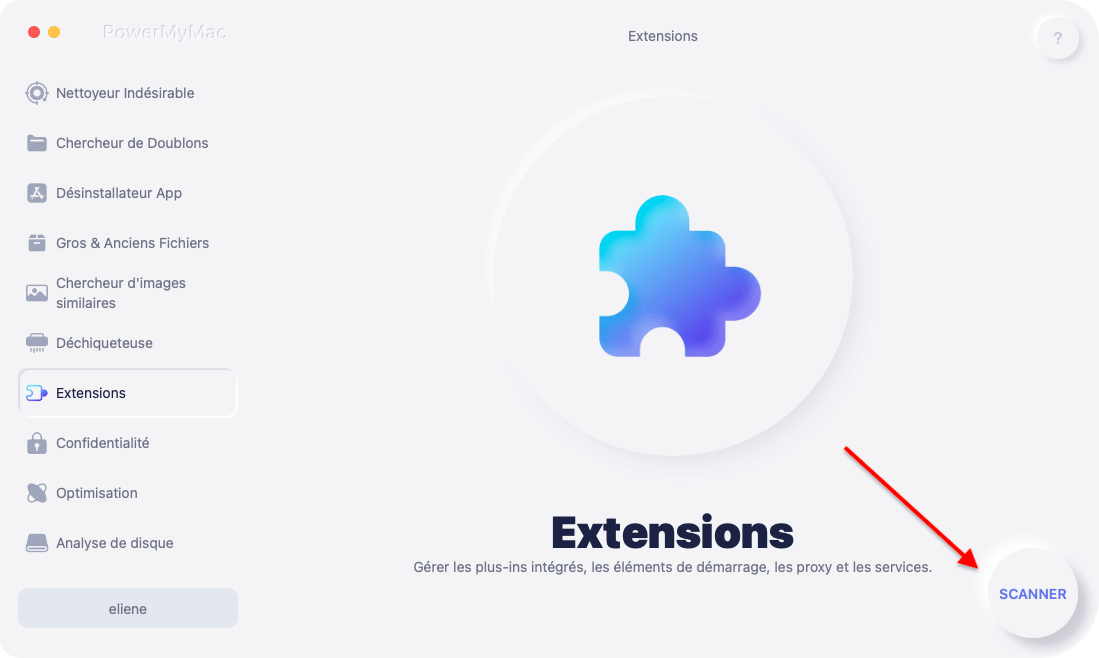
Étape 5. Nettoyez les extensions suspectes
Une fois l'analyse terminée, vous pouvez supprimer les extensions suspectes en activant ou désactivant le bouton. En quelques secondes, les extensions suspectes sont supprimées et votre Mac est protégé.
Supprimer manuellement les applications douteuses
Vous pouvez également supprimer manuellement les applications douteuses sur votre Mac. Les étapes ci-dessous vous montreront comment procéder.
- Cliquez sur l'onglet Aller
Amenez votre curseur dans le menu supérieur et cliquez sur l'onglet Aller. Recherchez des applications dans la liste déroulante et cliquez dessus.
- Déplacer les applications douteuses vers la corbeille
Une fois que vous êtes dans le dossier Applications, jetez un œil aux applications que vous avez sur votre Mac. Choisissez celles qui sont douteuses et peu utilisées. Déplacez-les dans la corbeille du Dock.
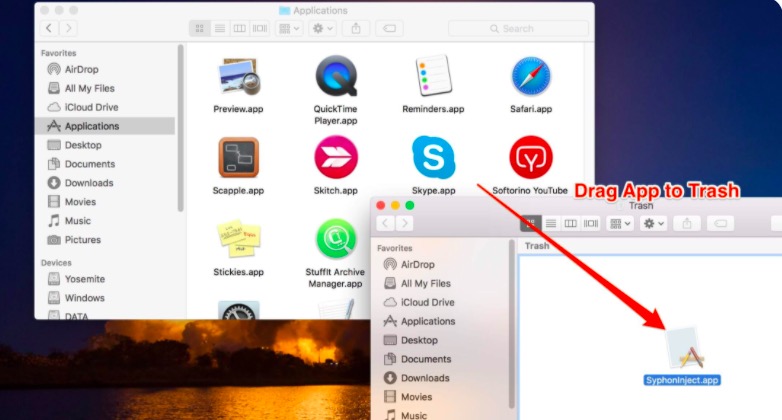
- Supprimer les autres fichiers liés au virus Amazon Assistant
Revenez au menu supérieur et cliquez à nouveau sur l'onglet Aller. Cette fois, choisissez Aller au dossier dans la liste déroulante. Une fois que le dossier Aller au dossier est sur votre écran, tapez dans /Library/LaunchAgents, puis cliquez sur l'onglet Aller. Recherchez tous les fichiers pouvant être liés au virus Amazon Assistant et placez-les dans la corbeille. Recherchez d'autres fichiers associés à l'aide des chemins suivants /Users/Shared, /Library/Application Support et / Library/LaunchDaemons.
Forcer à quitter le programme
Étant donné que l'Assistant Amazon est un programme, vous pouvez le forcer à le quitter au lieu de vous en débarrasser. Les étapes ci-dessous vous montreront comment forcer la fermeture de l'Assistant Amazon sur votre Mac.
- Maintenez les touches
ALT, Command, et ESC
Appuyez sur les touches ALT, Command et Ésc. La fenêtre Forcer à quitter les applications apparaîtra sur votre écran.
- Recherchez l'Assistant Amazon
- Lancez le moniteur d'activité
Appuyez sur les touches ALT, Command et Ésc. La fenêtre Forcer à quitter les applications apparaîtra sur votre écran.
- Recherchez l'Assistant Amazon dans la fenêtre Forcer à quitter les applications et cliquez dessus. Cliquez ensuite sur l'onglet Forcer à quitter.
- Lancez le moniteur d'activité
Pour être sûr que vous avez quitté le programme de force, lancez le moniteur d'activité et tapez Amazon Assistant dans la barre de recherche en haut à droite de l'écran. Sélectionnez Amazon Assistant et cliquez sur l'onglet X que vous voyez en haut à gauche de l'écran. Un message contextuel apparaîtra vous demandant si vous êtes sûr de vouloir quitter le processus. Cliquez simplement sur l'onglet Forcer à quitter.
Supprimer manuellement les extensions inutiles et douteuses des navigateurs
Les étapes ci-dessous vous montreront comment supprimer les extensions inutiles et douteuses des navigateurs de recherche les plus couramment utilisés.
- Supprimer les extensions inutiles et douteuses de Google Chrome
Lancez Google Chrome. Dans la barre d'adresse, saisissez chrome: // extensions. Appuyez sur Enter sur votre clavier. La page Extension apparaîtra sur votre écran. Choisissez l'extension dont vous n'avez plus besoin. Examinez les autres extensions qui semblent douteuses. Cliquez ensuite sur l'onglet Supprimer.
- Supprimer les extensions inutiles et douteuses de Safari
Cliquez sur Safari sur le Dock. Amenez votre curseur sur le menu et cliquez dessus. Ensuite, sélectionnez Préférences. Cliquez sur l'onglet Extension et recherchez toute extension douteuse. Lorsque vous en voyez un, cliquez sur Désinstaller.
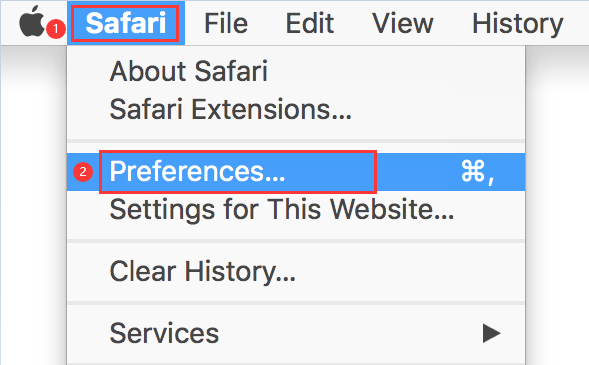
- Supprimer les extensions inutiles et douteuses de Mozilla Firefox
Ouvrez Firefox. Amenez votre curseur sur le menu représenté par trois lignes horizontales que vous voyez en haut à droite de l'écran. Cliquez dessus jusqu'à ce que vous voyiez une liste déroulante. Sélectionnez et cliquez sur Add-ons. Vous serez redirigé vers une autre page. Jetez un œil sur le côté gauche de la page et recherchez Extensions. Cliquez sur Extensions et choisissez celles que vous souhaitez supprimer.
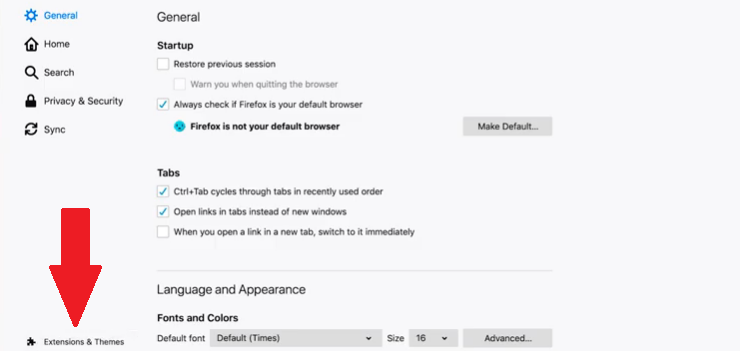
Partie 3. Conclusion
Comme vous pouvez le voir, il est très facile d'apprendre à se débarrasser du virus Amazon Assistant. Bien que ce ne soit pas exactement un virus, votre Mac est mieux sans lui. Gardez à l'esprit que l'utilisation du iMyMac PowerMyMac peut vous aider à surveiller si vous avez téléchargé ou ajouté une application ou une extension suspecte.
Connaissez-vous l'Assistant Amazon? N'hésitez pas à partager ci-dessous.



